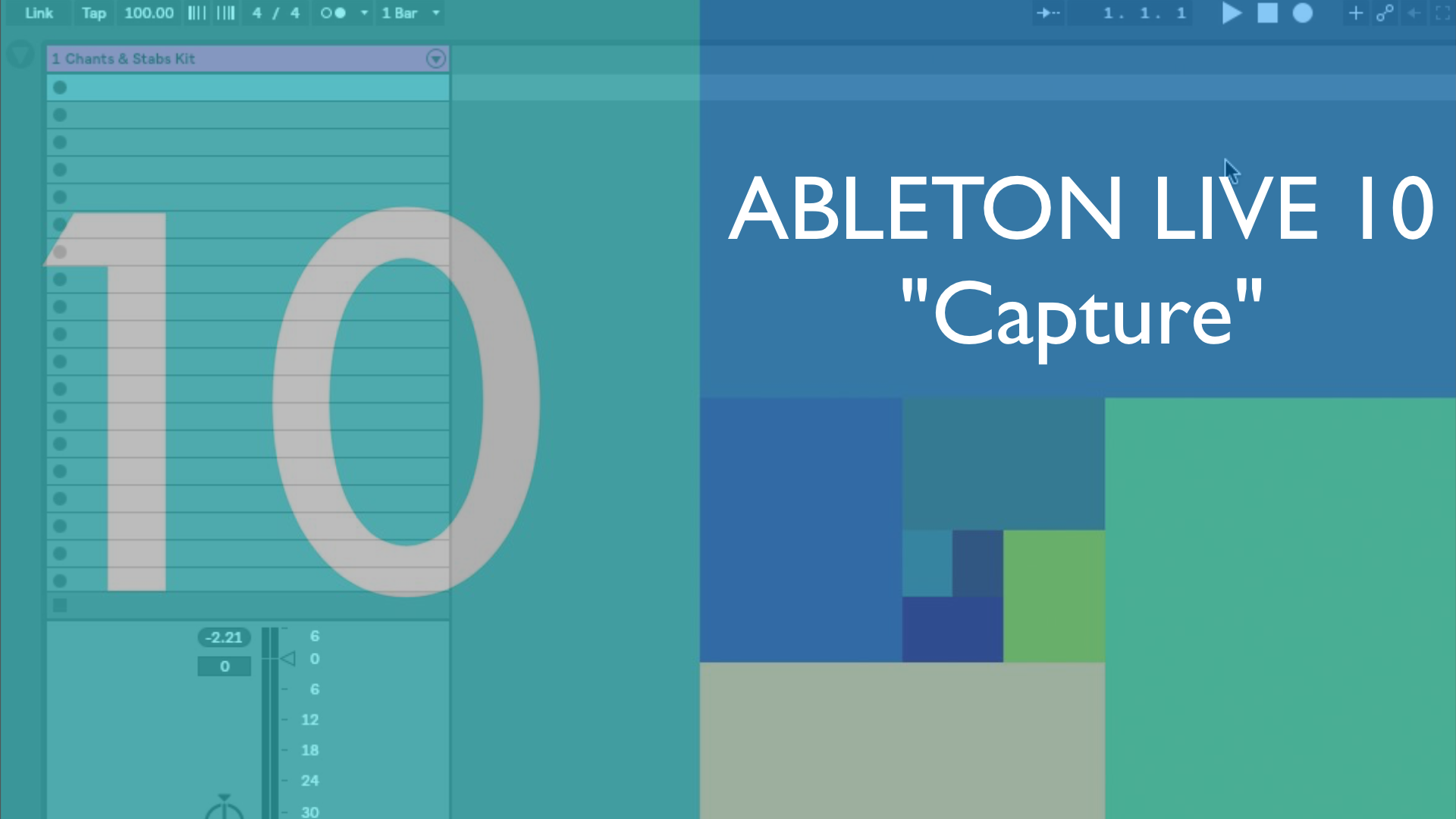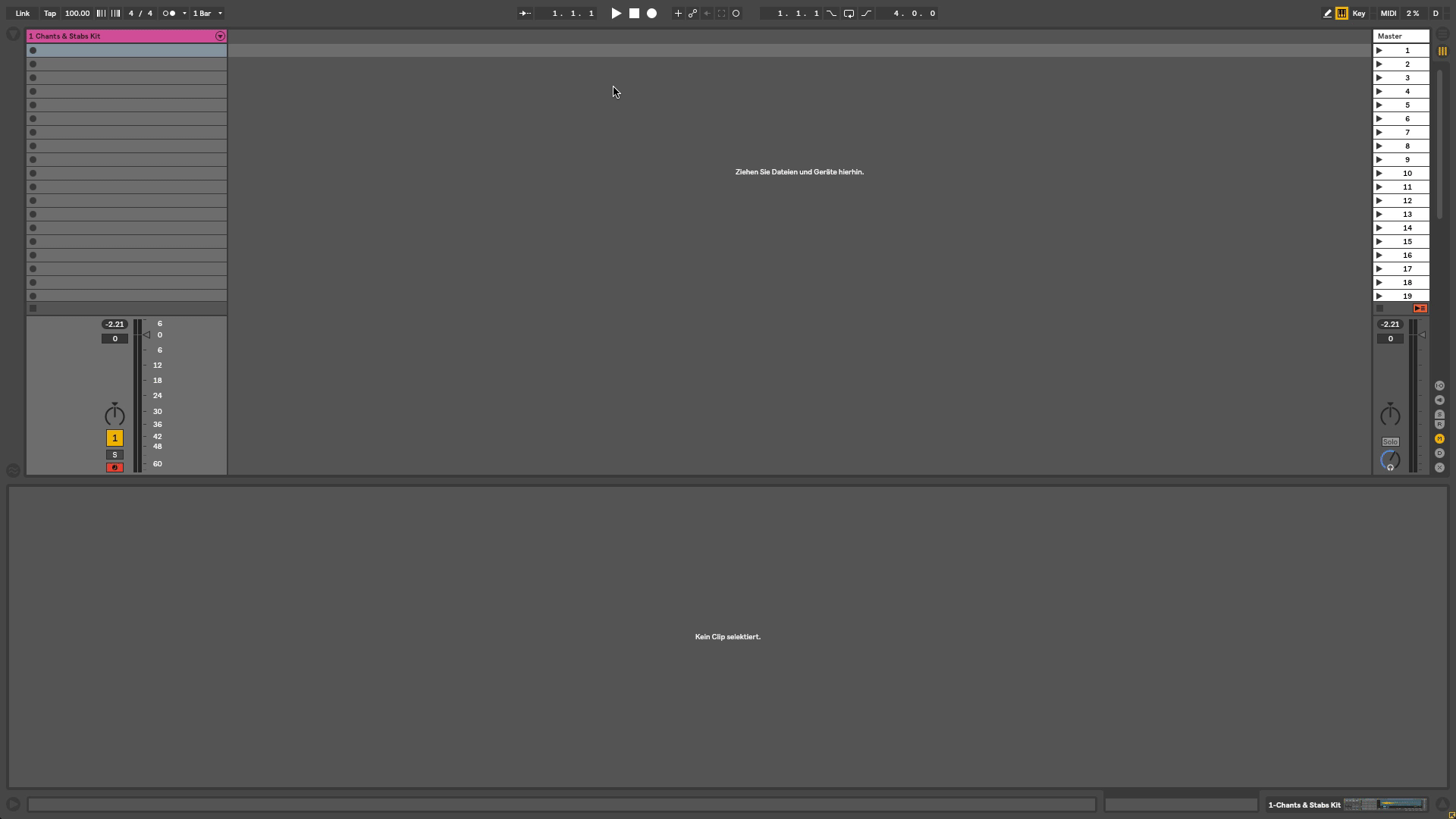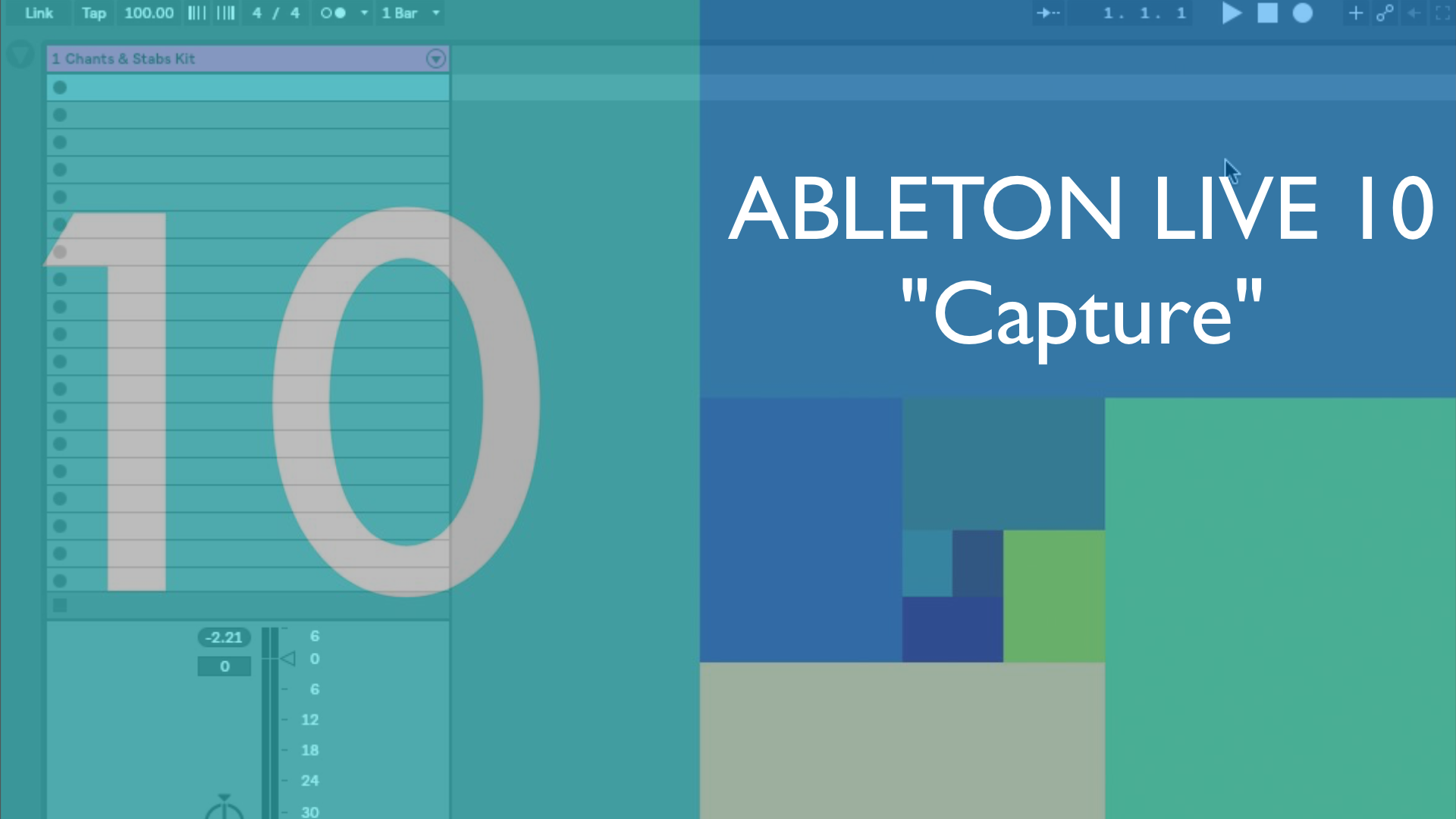
Am 2. November wurde Ableton Live 10 vorgestellt, nach der nun gestarteten Public-Beta-Phase wird die neue Version ab Frühjahr 2018 für jedermann erhältlich sein. Das umfangreiche Update beinhaltet zahllose Verbesserungen, einen neuen, scharfen 60-Frames-Look, einige brandneue Effekte und sogar einen spektakulären Wavetable Synth – plus, neben vielen kleinen und grossen Workflow-Verbesserungen, die so lange von der User-Gemeinschaft geforderte Gruppen-in-Gruppen-Funktion. Darüber hinaus ist es aber vor allem ein ganz spezielles Feature, welches mir persönlich sofort besonders viel Spass gemacht hat, seit ich vor einigen Monaten die ersten Live 10 Beta-Versionen bekommen hatte: „Capture“.
Was ist Capture?
Wir alle kennen das Phänomen von mentalen Blockaden im Aufnahmeprozess, sobald die „rote Lampe“ leuchtet. Man probiert herum und spielt mit Ideen, und hat man dann etwas gefunden, was einem gefällt (zum Beispiel einen Beat, eine Basslinie oder eine Chord-Abfolge…), ist die Idee plötzlich weg bzw. man kann sie nicht so reproduzieren, wie sie ursprünglich gedacht war. Genau hier kommt „Capture“ ins Spiel. In Version 10 „erinnert“ bzw. speichert Live alle Midi Noten, die mit Computer Tastatur, Ableton Push oder jedem sonstigen Controller in das Programm eingespielt werden.

Wie benutzt man Capture?
Capture funktioniert in der Tat recht simpel: Spiele einfach Deine Musik, ohne Dir Gedanken über das Setup oder den „Aufnahme-Druck“ zu machen. Wenn Du in Ableton Live 10 ein neues Set beginnst, musst Du also weder ein bestimmtes Tempo festlegen, noch das Metronom aktivieren, stattdessen spielst Du einfach los, Live 10 interpretiert deine Eingaben in Sachen Tempo und Länge und kreiert daraufhin einen geloopten Clip. Bäm,fertig. Mich hat es immer ziemlich gestört, dass ich grundsätzlich als ersten Schritt ein Tempo bestimmen und dann entsprechend zum Metronom aufnehmen musste – besonders, seit Ableton seinen Push vorgestellt hatte, dessen Anspruch es ja ist, mehr ein eigenständiges Musikinstrument als lediglich ein Midi-Controller zu sein. Jetzt also kann man seine Beats oder andere Ideen erfreulicherweise ganz einfach frei jammen und sobald man etwas gespielt hat, das einem gefällt und man gerne behalten will, clickt man den „Capture“ Button neben Lives Transport oder drückt am Push die Knöpfe [Record] + [New]. Live erstellt dann einen geloopten Clip, der alle Midi Noten enthält, die Du gespielt hast, seit der betreffende Track ausgewählt und scharf geschaltet wurde bzw. dessen Monitor-Einstellungen auf „in“ stehen und bestimmt das globale Tempo anhand dieses Clips.
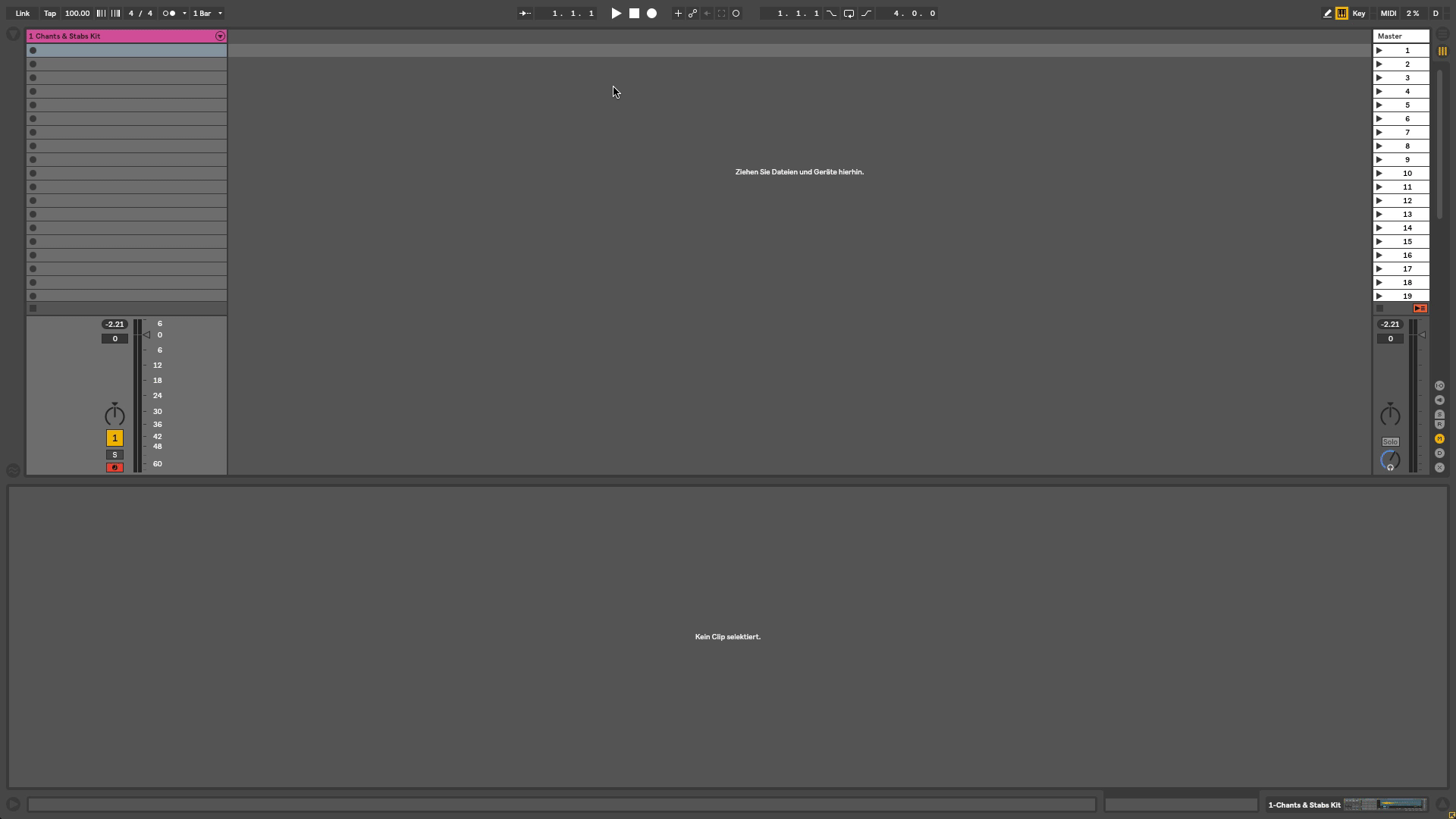
Ein paar Regeln von Capture.
Obwohl Capture wirklich einfach zu benutzen ist, will ich hier kurz einige „Regeln“ zum Verhalten dieses neuen Features erläutern, sodass Ihr sein volles Potential ausschöpfen könnt und nicht verwirrt werdet von eventuell unerwarteten Ergebnissen Eures Capturings:
– Damit Capture das globale Tempo des Sets definieren kann, spielt ihr einfach die Noten ein – ohne dass Lives Transport läuft. Capture interpretiert das Eingespielte und errechnet daraus das korrekte globale Tempo und die Länge des neuen Clips.
– Wird ein weiterer Capture-Clip dem Track oder Set hinzugefügt, wird dieser neue Clip wiederum das globale Tempo definieren, vorausgesetzt, Lives Transport läuft nicht.
– Im Gegensatz dazu wird Capture kein neues / sich vom bisher gesetzten globalen Tempo abweichendes Tempo definieren, sollte Lives Transport während eines Capturing-Prozesses laufen.
– Capture liefert die besten Ergebnisse, wenn man die Idee mit einer Note auf der „Eins“ des folgenden Taktes abschliesst.
– Captures Tempo-Analyse-Bereich liegt zwischen 80 und 160 bpm. Sollte Deine Idee sich ausserhalb dieses Bereiches befinden, musst Du sie anschliessend, nach dem Einspielen innerhalb des Tempo-Analyse-Bereichs, entsprechend ändern.
– Hat der erste Capture-Clip eine Länge von z.B. vier Takten, wird Live 10 annehmen, ein weiterer Capture-Clip soll ebenfalls eine Länge von vier Takten haben. Sollte dies nicht gewünscht sein, muss die Clip-Länge im Nachhinein entsprechend angepasst werden.
– Es lässt sich immer erkennen, ob Capture noch etwas „gespeichert“ hat, indem man einen Blick auf den Capture-Button neben dem Transport wirft: Ist der Button ausgegraut, liegt nichts mehr im Capture-Speicher, ist der Button hingegen weiss, bedeutet dies, dass ein Drücken des Buttons eine neue Clip-Kreation bzw. ein Overdub im gewählten Clip zur Folge hätte.
– Ja, auch Overdubs sind mit Capture möglich: Spielt keiner der Clips in einem Track, wird bei Betätigung der Capture-Funktion ein neuer Clip mit der letzten Jam-Idee erstellt; spielt hingegen ein Clip bereits und man jammt darüber, addiert Capture die neu hinzugekommen Noten zu dem bereits bestehenden Clip, erstellt also einen Overdub.
– Hat man zum Beispiel in Track 1 gejammt, hat aber anschliessend die Capture Funktion nicht durch den Button oder die Push-Button Kombination [Record] und [New] genutzt und wechselt dann zu Track 2 und dem entsprechenden Instrument, um dort zu jammen, wird die letzte Capture-Idee von Track 1 aus Capures Speicher gelöscht. Das heisst im Klartext, Capture „merkt“ sich die letzte Idee für einen Track nur solange, bis die Capture-Funktion auf einer anderen Spur mit einer anderen Idee genutzt wird.
Diese „Verhaltens-Regeln“ fühlen sich logisch an und man braucht nicht lange, um sie zu verinnerlichen. In meinem Workflow ist Capture bereits voll integriert, in den meisten Situationen verzichte ich inzwischen auf den „Old School-Weg“ des Record-Button-Drückens vor der Aufnahme einer spontanen Idee.
Mit Capture bietet Ableton Live 10 also ein bahnbrechendes neues Feature, welches die Erhaltung von Sponaneität bei der Kreation von Musik super sinnvoll unterstützt und die bekannte „Angst vor der roten Lampe“ effektiv ausschalten kann.
* Capture ist in allen Versionen von Ableton Live 10 enthalten, von Live Intro über Live Standard bis zu Live Suite.
* Achtung: Ableton Live 10 befindet sich zur Zeit noch in der Beta-Phase, es ist also möglich, dass Eigenschaften des Programms sich bis zur offiziellen Veröffentlichung noch ändern können.